Bijušais vīrs neatbildēs nē? Saimnieks turpina jūs mocīt par nokavēto īres maksu? Priekšnieks nemitīgi aicina strādāt papildu maiņās? Varbūt vēlaties bloķēt viņu zvanus. Par laimi, to ir viegli izdarīt iPhone. Jūs varat ne tikai bloķēt zvanus, bet arī bloķēt iMessages un pat FaceTime zvanus. Tā kā jūsu iPhone nav izslēgts un paslēpts saldētavā, tas ir labākais veids, kā apturēt cilvēku saziņu.
Kā bloķēt zvanus iPhone

Foto: Mac kults
Vispirms mēs redzēsim, kā bloķēt zvanītāju jūsu iPhone. Šis ir modelis, lai bloķētu arī cita veida saziņu, kā jūs redzēsit pēc brīža.
Ir divi veidi, kā bloķēt zvanītāju iPhone. Pirmais tiek veikts no lietotnes Tālrunis. Kad esat lietotnē, vienkārši pieskarieties mazajai ikonai ⓘ blakus zvanītāja vārdam vai numuram, kuru vēlaties bloķēt. Tiks atvērta jauna lapa. Ritiniet līdz apakšai un pieskarieties Bloķēt šo zvanītāju. Tieši tā. Jūs esat pabeidzis. Jūs vairs nesaņemsiet zvanus no šīs personas.
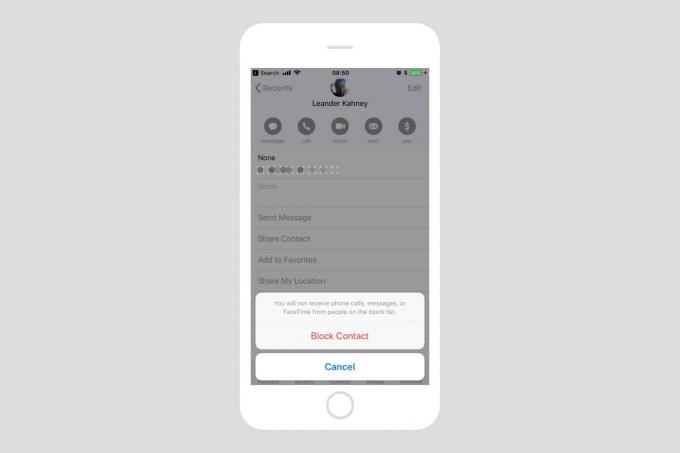 Bloķētās kontaktpersonas tiek sinhronizētas visās jūsu novirzēs.
Bloķētās kontaktpersonas tiek sinhronizētas visās jūsu novirzēs.
Zvanu bloks attiecas uz visiem šīs kontaktpersonas numuriem, tādēļ, ja tiem ir norādīti daži numuri, tie visi tiks bloķēti. Tāpat, ja viņi sāk zvanīt jums no jauna numura, lai apietu bloku, varat to vienkārši pievienot viņu kontaktu ierakstam, un tas tiks automātiski bloķēts.
Kā bloķēt FaceTime zvanus iPhone
FaceTime zvani tiek bloķēti tāpat kā parastie zvani. Lietotnē FaceTime pieskarieties ikonai ⓘ blakus zvanītājam, kuru vēlaties bloķēt, un pēc tam piesitiet Bloķēt šo zvanītāju.
Kā bloķēt SMS un iMessages iPhone

Foto: Mac kults
Ziņu bloķēšana ir nedaudz atšķirīga. Jūs sākat lietotni Ziņojums, kā gaidījāt, un pēc tam atveriet sarunu ar personu, kuru vēlaties bloķēt. “Saruna” var būt vienīgais ziņojums, ko viņi nosūtīja, lai jūs uzmāktos. Pēc tam pieskarieties mazajai ⓘ ikonai kā iepriekš. Pēc tam jums ir jāveic papildu darbība: pieskarieties mazajam > chevron blakus viņu vārdam (pa labi no tālruņa un/vai FaceTime ikonas), lai piekļūtu viņu kontaktinformācijai. No turienes jums vienkārši ritiniet līdz apakšai un pieskarieties Bloķēt šo zvanītāju, kā iepriekš.
Kā apskatīt bloķēto sarakstu un atbloķēt kontaktpersonas iPhone tālrunī

Foto: Mac kults
Lai apskatītu bloķētos zvanītājus un sūtītājus, jums jāapmeklē lietotne Iestatījumi. Katrai lietotnei ir savs bloķēšanas saraksts. Jūs tos atradīsit šādās vietās:
Iestatījumi> Tālrunis> Zvanu bloķēšana un identifikācija
Iestatījumi> Ziņas> Bloķēts
Iestatījumi> FaceTime> Bloķēts
Katrā no šiem ekrāniem redzēsit bloķēto personu sarakstu. Lai tos atbloķētu, vienkārši velciet pa kreisi uz viņu vārda un pieskarieties Atbloķēt. Varat arī atbloķēt tos tieši tāpat, kā bloķējāt, apmeklējot viņu kontaktinformācijas lapu jebkurā no iepriekš minētajām lietotnēm. Varat arī bloķēt jaunus cilvēkus no šī ekrāna, pieskaroties Pievieno jaunu….
Jāatzīmē, ka jūs bloķējat cilvēkus, nevis pakalpojumus. Tas ir, ja es bloķēju priekšnieku iMessage, viņš ir bloķēts arī FaceTime un Phone.
Filtrējiet iMessages no nezināmiem sūtītājiem

Foto: Apple
Visbeidzot, varat iestatīt lietotni iMessage, lai filtrētu ziņojumus no nezināmiem sūtītājiem. Ja šī funkcija ir ieslēgta, jūs saņemsiet ziņas no ikviena, tāpat kā iepriekš, taču jūs netiksiet brīdināts. Tā vietā ziņojumi no nezināmām personām tiks apkopoti lietotnes Ziņojumi jaunā cilnē ar nosaukumu Nezināmi sūtītāji. Šeit jūs varat skatīt ziņas un atbildēt uz tām tāpat kā iepriekš. Ja pazīstat šo personu, varat pievienot teta kontaktpersonas. Ja ziņojums ir surogātpasts, varat ziņot par to kā nevēlamu, pieskaroties Ziņot par atkritumiem.
Kontaktpersonu bloķēšana ir jaudīga, vienkārša un aptver visas sistēmas. Ne tikai tas, bet, tiklīdz esat bloķējis kontaktu savā iPhone, tie tiks bloķēti arī citās jūsu ierīcēs - iPad, Mac, iPod Touch - pieņemot, ka izmantojat iCloud, lai sinhronizētu kontaktus starp ierīcēm. Tas ir patiešām lielisks veids, kā pārvaldīt, kam jums ir piekļuve.

